Come resettare tablet Asus
Siamo sempre alle solite: ogni volta che cerchi di utilizzare il tuo tablet Asus, riscontri delle anomalie. Le app sono lente ad aprirsi e ogni operazione diventa per te una sofferenza, a causa del tempo che perdi ogni volta. Eppure, ricordi che il tablet non era così lento quanto lo avevi acquistato. Come puoi fare per risolvere questo problema? Non preoccuparti, perché te lo spiegherò a breve.
In questa mia guida, ti illustrerò come resettare un tablet Asus, riportandolo alle impostazioni di fabbrica e rimuovendo così gli eventuali problemi che ne causavano il rallentamento. Ti indicherò diverse procedure, che potrai eseguire a tablet acceso, spento e addirittura da remoto. Attenzione però: in alcuni casi potresti incorrere nella perdita dei dati presenti nella memoria del dispositivo, leggi bene prima di procedere.
Pensavi che l’unica soluzione fosse di acquistare un altro tablet? Per fortuna non è ancora arrivato quel momento. Sei pronto, quindi, a riportare “in vita” il tuo dispositivo? Se la tua risposta è affermativa, non devi far altro che dedicarmi alcuni minuti del tuo tempo, leggere questo mio tutorial e scoprire la soluzione che meglio si adatta alle tue esigenze. Buona lettura e in bocca al lupo per tutto!
Indice
- Operazioni preliminari
- Factory reset
- Hard reset
- Gestione Dispositivi di Android
- Resettare un tablet Asus con i permessi di root
Operazioni preliminari

Quando si effettua la procedura di reset del tablet, devi prendere in considerazione che, in base all’operazione di ripristino che esegui, potresti incorrere alla perdita dei dati presenti nella memoria del dispositivo.
Mentre alcune procedure permettono di eseguire il reset delle impostazioni di Android senza rimuovere i dati personali (ad esempio foto e video), altre invece ne eseguono la cancellazione. A tal proposito, prima di iniziare a seguire i consigli che trovi in questa mia guida, effettua comunque il backup di tutti i dati che hai sul tablet, facendo riferimento alle indicazioni presenti nella mia guida su come eseguire il backup su Android.
Io non mi riterrò responsabile nel caso in cui tu possa perdere dei dati per te importanti. Chiaro? Bene, allora puoi continuare a leggere questo mio tutorial, seguendo uno tra i metodi che ti consiglierò, in base alle tue esigenze.
Factory reset
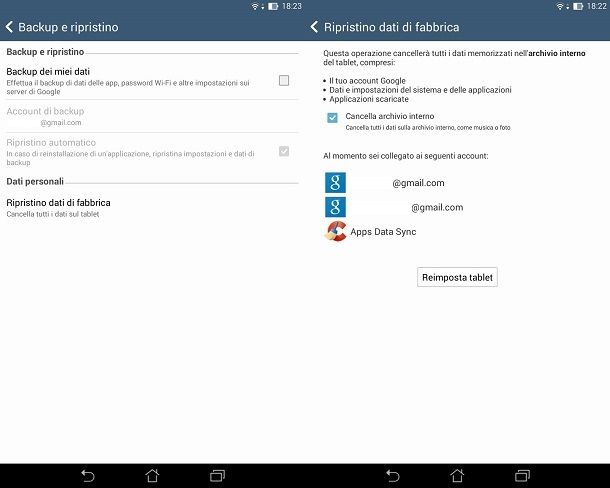
Se hai la possibilità di accedere alle impostazioni di Android, puoi eseguire il reset di un tablet Asus tramite una procedura semplice e immediata. Il primo passo da compiere è quello di aprire l’app delle Impostazioni (l’icona con il simbolo di un ingranaggio) situata in home screen.
Adesso, scorri le voci di menu fino a individuare quella denominata Backup e ripristino: fai tap su di essa e seleziona poi Ripristino dati di fabbrica. Sullo schermo, puoi leggere un messaggio che ti avvisa che l’operazione che stai per eseguire può comportare la perdita dei dati in memoria.
Prima di proseguire, verifica se è presente qualche opzione per prevenire la cancellazione dei dati personali. Infatti, potresti trovare una voce Cancella archivio interno che, se non spuntata, permette di preservare i file personali, eseguendo soltanto il reset del sistema operativo Android.
Per proseguire, fai quindi tap sul pulsante Ripristina tablet e attendi che l’operazione di ripristino venga completata. La procedura che ti ho indicato nelle righe precedenti potrebbe essere diversa in base al modello di tablet Asus di cui sei in possesso.
Hard reset
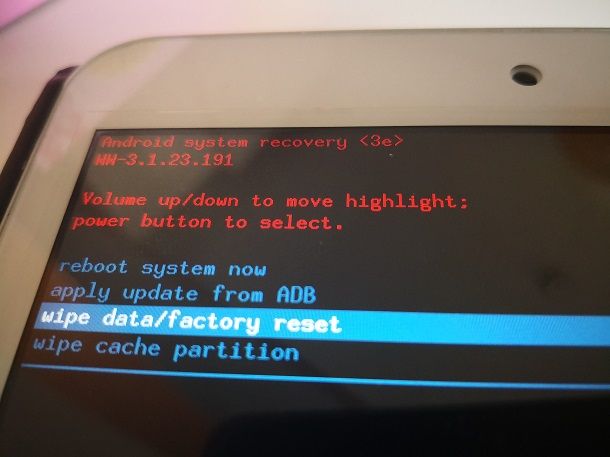
Se dovessi incorrere in problemi di avvio del tuo tablet Asus, tale per cui non hai l’accesso alla home screen, il procedimento indicato nel paragrafo precedente può risultarti impossibile da mettere in pratica. In questo caso specifico, l’unica operazione che ti rimane da eseguire è l’hard reset del dispositivo: questa procedura permette di effettuare una cancellazione di tutti i dati all’interno della memoria del tablet, ripristinando il device alle impostazioni di fabbrica. Se non hai eseguito un backup preventivo (te ne ho parlato in questo paragrafo), non ti sarà possibile recuperare i dati.
A tablet spento, tieni premuti i tasti Accensione e Volume [+] e mantieni la pressione fino a quando non ti viene mostrato sullo schermo l’immagine di un robot con un punto esclamativo. Premi, quindi, il tasto laterale di accensione, così da accedere alla Recovery di Android. Se non sai cos’è una Recovery, è un software che viene eseguito nel caso in cui il sistema operativo abbia dei problemi di configurazione da risolvere.
Utilizza ora i tasti Volume per muoverti tra le voci che vedi a schermo e scegli l’opzione Wipe data/factory reset. La combinazione di tasti da utilizzare per la navigazione all’interno della Recovery potrebbe essere diversa da quella che ti ho indicato; presta quindi attenzione alle informazioni che leggi a schermo per non incorrere in errori.
Scegli poi la voce Yes delete all user data, per iniziare la procedura di reimpostazione del tablet Asus allo stato di fabbrica. A operazione completata, seleziona l’opzione Reboot system now ed esegui la configurazione iniziale di Android.
Gestione Dispositivi di Android
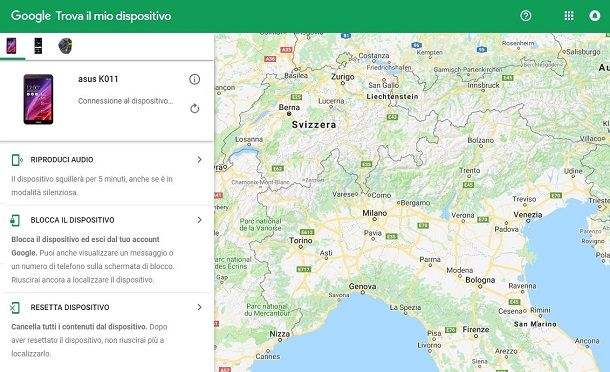
Se hai perso il tuo tablet Asus oppure vuoi aiutare a distanza un amico con problemi al suo dispositivo, puoi eseguire la procedura remota di reset del tablet , tramite il pannello Gestione Dispositivi di Android. Questo servizio è stato realizzato da Google per permettere ai propri utenti di localizzare un dispositivo Android a distanza oppure eseguire dei comandi, proprio come il reset da remoto, utile al tuo scopo.
Se vuoi utilizzare questo servizio, raggiungi il suo sito Internet ufficiale oppure utilizza l’app Find My Device per Android e accedi con lo stesso account Google collegato al tablet Asus. Le procedure su entrambe le piattaforme sono uguali, quindi ti indicherò quella da svolgere tramite il pannello Web.
Ad accesso effettuato, fai clic sull’icona del tablet Asus, che puoi trovare in alto a sinistra nella schermata principale di Gestione Dispositivi di Android. Sul lato sinistro dell’interfaccia, puoi visualizzare diversi comandi, tra i quali dovrai fare clic sul pulsante Resetta dispositivo. Conferma quindi l’operazione, premendo sulla voce Resetta dispositivo.
Ti ricordo che, essendo una procedura remota, è necessario che il tablet sia connesso alla rete Internet, senza la quale non può ricevere l’input di reset del dispositivo. Inoltre, eseguendo il reset da remoto, potrai incorrere nella perdita dei dati personali presenti nella memoria del dispositivo. Esegui quindi il backup preventivo dei dati, così come ti ho indicato nel paragrafo precedente.
Resettare un tablet Asus con i permessi di root
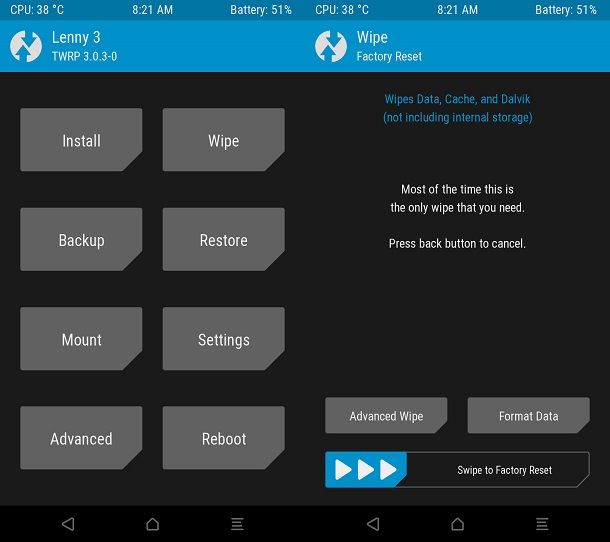
Se sul tuo tablet Asus ha i permessi di root sbloccati, ciò che ti consiglio è quello di fare è il reset tramite la Custom Recovery che hai installato. Tra le tante Recovery disponibili, in questa mia guida, ti illustrerò i passaggi da eseguire su una tra le più utilizzate per Android: TWRP.
Per avviare TWRP, dovrai prima spegnere il dispositivo. Per fare ciò, premi il tasto laterale di spegnimento e premi poi sul pulsante Spegni, nella schermata che ti viene mostrata. Adesso, tieni premuti il tasto di accensione insieme a Volume [+], fino a quando non ti viene mostrato il logo di TWRP, che anticipa l’accesso al software.
Dalla schermata principale della Recovery, pigia sul pulsante WIPE e, sulla barra in basso, esegui uno swipe da sinistra a destra, per avviare il reset del sistema operativo Android e la cancellazione dei dati in cache. Eseguendo questa procedura, non vengono cancellati i file personali, ma questo non significa che tu non debba, per sicurezza, eseguire un backup.
Se vuoi, invece, effettuare un reset completo cancellando ogni dato presente nella memoria del tablet Asus, pigia sul pulsante Format data e digita la parola yes, nel campo di testo che vedi a schermo, per avviare il reset completo. Quest’operazione può essere anche eseguita premendo il pulsante Advanced wipe e mettendo un segno di spunta su tutte le caselle che vedi a schermo, tranne quella indicante la dicitura System. Ti raccomando di fare attenzione, perché mettendo un segno di spunta anche su System, causerai anche la cancellazione del sistema operativo, rendendo il tablet Asus inutilizzabile.

Autore
Salvatore Aranzulla
Salvatore Aranzulla è il blogger e divulgatore informatico più letto in Italia. Noto per aver scoperto delle vulnerabilità nei siti di Google e Microsoft. Collabora con riviste di informatica e cura la rubrica tecnologica del quotidiano Il Messaggero. È il fondatore di Aranzulla.it, uno dei trenta siti più visitati d'Italia, nel quale risponde con semplicità a migliaia di dubbi di tipo informatico. Ha pubblicato per Mondadori e Mondadori Informatica.






